
यह सॉफ़्टवेयर आपके ड्राइवरों को चालू रखेगा, इस प्रकार आपको सामान्य कंप्यूटर त्रुटियों और हार्डवेयर विफलता से सुरक्षित रखेगा। 3 आसान चरणों में अब अपने सभी ड्राइवरों की जाँच करें:
- ड्राइवर फिक्स डाउनलोड करें (सत्यापित डाउनलोड फ़ाइल)।
- क्लिक स्कैन शुरू करें सभी समस्याग्रस्त ड्राइवरों को खोजने के लिए।
- क्लिक ड्राइवर अपडेट करें नए संस्करण प्राप्त करने और सिस्टम की खराबी से बचने के लिए।
- DriverFix द्वारा डाउनलोड किया गया है 0 इस महीने पाठकों।
आप में से जो लोग अपने ड्रॉपबॉक्स पर समन्वयन समस्याओं का सामना कर रहे हैं, उनके लिए हम अनुशंसा करते हैं कि आप धैर्यपूर्वक इस मार्गदर्शिका को पढ़ें। ड्रॉपबॉक्स फ़ाइल सिंक समस्याओं को कुछ ही मिनटों में ठीक करने के लिए हम आपको दिखाएंगे कि क्या करना है।
जबकि ड्रॉपबॉक्स एक अद्भुत और सुविधाजनक फ़ाइल-साझाकरण सेवा प्रदान करता है, प्लेटफ़ॉर्म कभी-कभी आपके कंप्यूटर के साथ सिंक करने में विफल हो सकता है।
यहां कुछ समाधान दिए गए हैं जिनका उपयोग आप ड्रॉपबॉक्स पूर्ण अलर्ट को ठीक करने के लिए कर सकते हैं। आइए अधिक जटिल जांचों में जाने से पहले बुनियादी जांचों को देखें।
मैं कैसे ठीक कर सकता हूं ड्रॉपबॉक्स पूर्ण अधिसूचना है
समाधान 1: अपनी ड्रॉपबॉक्स प्रक्रिया की जाँच करें
सुनिश्चित करें कि आपका इंटरनेट ठीक से काम कर रहा है। अब, पुष्टि करें कि ड्रॉपबॉक्स प्रक्रिया आपके सिस्टम पर चल रही है।
टास्कबार पर जाएं, ऊपर तीर पर क्लिक करें और आपको ड्रॉपबॉक्स आइकन मिलेगा।
यदि आपको टास्कबार में ड्रॉपबॉक्स प्रक्रिया नहीं मिल रही है, तो निम्न कार्य करें:
- ड्रॉपबॉक्स प्रक्रिया को खोजने के लिए विंडोज़ में टास्क मैनेजर की जाँच करें।
- विंडोज टास्कबार पर राइट-क्लिक करें और फिर टास्क मैनेजर चुनें।

- कार्य प्रबंधक मेनू पर, सूची में ड्रॉपबॉक्स प्रक्रिया खोजें।
- यदि आपको ड्रॉपबॉक्स प्रक्रिया मिलती है, तो उसे चुनें, फिर राइट-क्लिक करें और अंत में एंड टास्क पर क्लिक करें।
- कार्य समाप्त करने के बाद, डेस्कटॉप आइकन या मेनू आइटम का उपयोग करके इसे पुनः आरंभ करें।
ध्यान दें कि ड्रॉपबॉक्स प्रक्रिया बाधित हो सकती है, इसलिए, पुनरारंभ करने से इसका ध्यान रखना चाहिए।
समाधान 2: समस्याग्रस्त फ़ाइलों की जाँच करें
दूषित फ़ाइलें कभी-कभी सिंक समस्याओं को ट्रिगर कर सकती हैं, तब भी जब ड्रॉपबॉक्स स्वयं परवाह नहीं करता कि वह किस प्रकार की फ़ाइल को संभालता है।
- सिंक स्थिति की पुष्टि करने के लिए अपने माउस को ड्रॉपबॉक्स आइकन पर ले जाएं या होवर करें। इसे 100% सिंक या सिर्फ एक त्रुटि प्रदर्शित करनी चाहिए।
- पुष्टि करें कि आप जो फ़ाइल अपलोड कर रहे हैं वह आपके सिस्टम पर नहीं खुली है।
- सुनिश्चित करें कि फ़ाइल नाम में कोई विशेष वर्ण नहीं है जैसे "", आदि।
- पुष्टि करें कि फ़ाइल किसी अन्य एप्लिकेशन में खुली हो सकती है, आपकी पुष्टि के बाद, फ़ाइल को बंद कर दें।
- ड्रॉपबॉक्स फ़ोल्डर से फ़ाइल हटाएं और इसके एक नए संस्करण की प्रतिलिपि बनाने का प्रयास करें।
इन सॉफ़्टवेयर समाधानों के साथ दूषित फ़ाइलों को स्वचालित रूप से सुधारें।
समाधान 3: चयनात्मक सिंक अक्षम करें
यह ड्रॉपबॉक्स की एक विशेषता है जो आपको उस प्रकार की फ़ाइलों या फ़ोल्डर का चयन करने की अनुमति देती है जिसका आप बैकअप लेना चाहते हैं। इस सुविधा को बिना आपकी जानकारी के आसानी से अनदेखा या चालू किया जा सकता है।
तो, आपको क्या करने की ज़रूरत है:
- विंडोज टास्कबार में, ड्रॉपबॉक्स आइकन पर राइट-क्लिक करें।
- वरीयताएँ और फिर उन्नत पर चयन करें।
- चयनात्मक सिंक को चिह्नित करें।
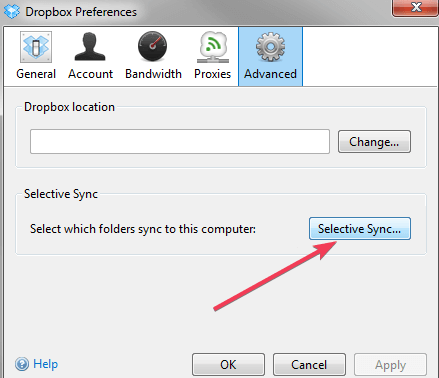
- सुनिश्चित करें कि फ़ाइल वाला फ़ोल्डर चिह्नित नहीं है।
समाधान 4: खाली ड्रॉपबॉक्स कैश
कभी-कभी, ड्रॉपबॉक्स कैश पूर्ण या अपठनीय हो जाता है। इसके कारण फ़ाइलें सिंक नहीं हो सकती हैं। कैश को कुछ ही सेकंड में साफ किया जा सकता है।
- ड्रॉपबॉक्स फ़ोल्डर खोलें।
- फ़ोल्डर में .dropbox.cache खोजें।
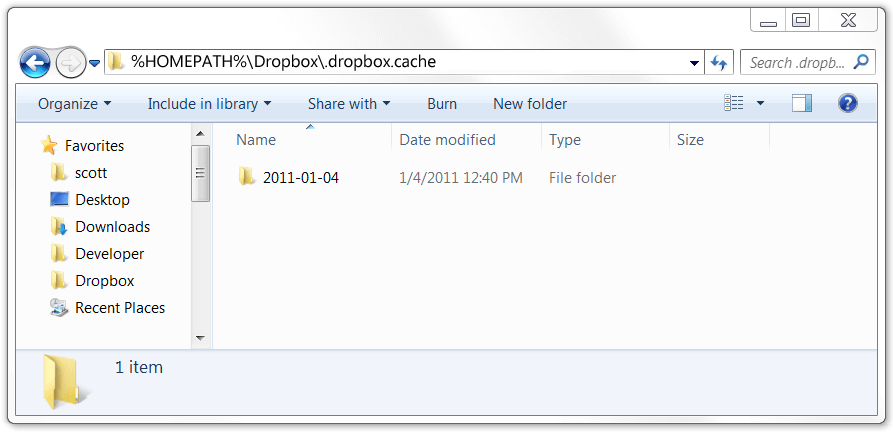
- कैशे फ़ोल्डर में सभी फाइलों का चयन करें और इसे हटा दें।
- यह पुष्टि करने के लिए कि क्या इसे हटा दिया गया है, आप प्रक्रिया को दोहरा सकते हैं।
अभी भी ड्रॉपबॉक्स समन्वयन समस्याओं का सामना कर रहे हैं? इस त्वरित चेकलिस्ट के माध्यम से जाएं:
- क्या आपकी फ़ाइलें किसी साझा फ़ोल्डर में हैं?
हो सकता है कि जो फ़ाइलें समन्वयित नहीं हो रही हैं वे किसी साझा फ़ोल्डर में हों। इसके दो प्रमुख कारण हैं: अब आप उस साझा फ़ोल्डर के सदस्य नहीं हैं या फ़ोल्डर में फ़ाइल का कोई भिन्न संस्करण है।
- पुष्टि करें कि क्या आप अपने डिवाइस पर उसी ड्रॉपबॉक्स खाते में साइन इन हैं
ध्यान दें कि सिंक केवल तभी काम कर सकता है जब आप अपने सभी उपकरणों पर एक ही ड्रॉपबॉक्स खाते में साइन इन हों।
इसकी पुष्टि करने के लिए:
- मेनू बार पर ड्रॉपबॉक्स आइकन पर क्लिक करें, वरीयताएँ पर जाएँ और अंत में जानकारी जाँचने के लिए अकाउंट पर क्लिक करें।
- ड्रॉपबॉक्स वेबसाइट पर, ऊपरी दाएं कोने में अपने नाम पर क्लिक करें।
- जांचें कि क्या पते समान हैं, यदि पते सही नहीं हैं। या लॉग आउट करें और सही खाता जानकारी के साथ साइन इन करें।
- जांचें कि क्या आपके कंप्यूटर में सिंक्रनाइज़ करने के लिए हार्ड ड्राइव में पर्याप्त जगह है
ध्यान दें कि यदि कंप्यूटर में हार्ड ड्राइव की जगह कम है, तो ड्रॉपबॉक्स पर फ़ाइलें सिंक नहीं होंगी। अपनी हार्ड ड्राइव की जगह की जाँच करें। यदि कंप्यूटर में हार्ड ड्राइव पर पर्याप्त जगह नहीं है, तो इसका मतलब है कि आपको करने की आवश्यकता है संग्रहण स्थान खाली करें ड्रॉपबॉक्स को सिंक करने के लिए।
आप वहां जाएं, आपकी ड्रॉपबॉक्स फाइलें अब सिंक होनी चाहिए। यदि आपके पास इस समस्या को हल करने का कोई अन्य तरीका है, तो बेझिझक उन्हें नीचे टिप्पणी में सूचीबद्ध करें।
लगातार पूछे जाने वाले प्रश्न
आपको बस इतना करना है कि अधिसूचना क्षेत्र खोलने के लिए स्पीच बबल आइकन पर क्लिक करें, ड्रॉपबॉक्स से एक पर राइट-क्लिक करें और फिर इस समूह के लिए सूचनाएं अक्षम करें चुनें। आपको भी कदम उठाने चाहिए इन चेतावनियों को हल करें.
हाँ। ड्रॉपबॉक्स ऐप किसी भी गुणवत्ता को खोए बिना सभी फाइलों को क्लाउड में उनके पूर्ण रिज़ॉल्यूशन पर स्वचालित रूप से अपलोड कर देगा। आप तब कर सकते हैं ड्रॉपबॉक्स स्लाइड शो सेट करें.
जब आप अपने संग्रहण कोटा पर पहुंच जाते हैं, तो ड्रॉपबॉक्स आपके कंप्यूटर से फ़ाइलों को समन्वयित करना बंद कर देगा। हालांकि, आपके पास अभी भी सभी फाइलों तक पहुंच होगी और उन्हें हटाया नहीं जाएगा।


